LG W2420R Инструкция по эксплуатации онлайн
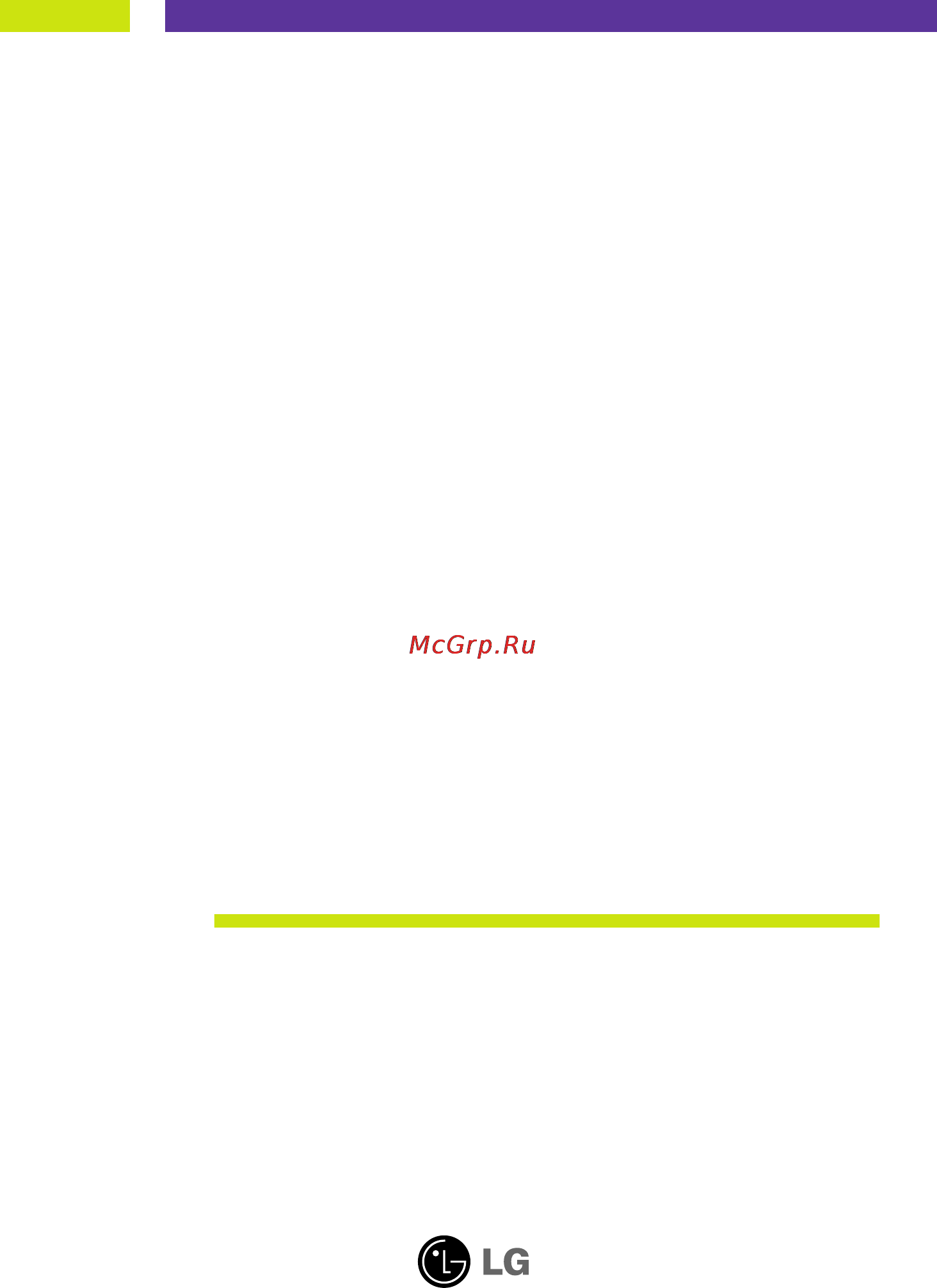
œÂ‰ ̇˜‡ÎÓÏ ‡·ÓÚ˚ Ò ÔÓ‰ÛÍÚÓÏ Ó·ˇÁ‡ÚÂθÌÓ ÔÓ˜ËÚ‡ÈÚÂ
‡Á‰ÂÎ "¬‡ÊÌ˚ ÏÂ˚ Ô‰ÓÒÚÓÓÊÌÓÒÚË".
ƒÂÊËÚ ÍÓÏÔ‡ÍÚ-‰ËÒÍ Ò –ÛÍÓ‚Ó‰ÒÚ‚ÓÏ ÔÓθÁÓ‚‡ÚÂΡ ÔÓ‰
ÛÍÓÈ, ˜ÚÓ·˚ Ó·‡˘‡Ú¸Òˇ Í ÌÂÏÛ ‚ ‰‡Î¸ÌÂȯÂÏ.
»
ÌÙÓχˆËˇ ËÁ ̇ÍÎÂÈÍË Ì‡ ÛÒÚÓÈÒÚ‚Â ÏÓÊÂÚ
ÔÓÚ·ӂ‡Ú¸Òˇ ÔË Ó·‡˘ÂÌËË ‚ ÓÚ‰ÂÎ ÚÂıÌ˘ÂÒÍÓ„Ó
Ó·ÒÎÛÊË‚‡Ìˡ.
W2420R
–ÛÍÓ‚Ó‰ÒÚ‚Ó ÔÓθÁÓ‚‡ÚÂΡ
Содержание
- W2420r 1
- Руководство пользователя 1
- Важные меры предосторожности 2
- О правилах безопасности 2
- Это устройство сконструировано и изготовлено с учетом всех требований по обеспечению вашей безопасности однако неправильная эксплуатация может привести к поражению током или пожару чтобы все защитные механизмы включенные в этот монитор работали правильно необходимо соблюдать следующие правила установки эксплуатации и обслуживания 2
- Важные меры предосторожности 3
- Установка 3
- Важные меры предосторожности 4
- Только для жк мониторов с ртутными лампами 4
- Угилизация 4
- Упаковка 4
- Чистка 4
- Благодарим вас за выбор продуктов lge 5
- Вместе с монитором если какие либо компоненты отсутствуют обратитесь к дилеру 5
- Принадлежности 5
- Убедитесь в том что следующие компоненты поставлены 5
- Компьютерную систему и другие периферийные устройства от электросети 6
- Подключение монитора 6
- Прежде чем устанавливать монитор отключите его 6
- Установка основания подставки снятие основания подставки 6
- Настройка положения дисплея 7
- Подключение монитора 7
- После установки отрегулируйте угол наклона как показано ниже 7
- Подключение монитора 8
- Предупреждение 8
- Эргономика 8
- Использование функции pivot поворот 9
- Подключение монитора 9
- Функция поворота позволяет повернуть экран на 90 градусов по часовой стрелке 9
- Подключение к компьютеру оборудованию аудио видео 10
- Подключение монитора 10
- Подключение монитора 11
- Примечание 11
- Подключение монитора 12
- Подключите кабель питания и сигнальный кабель как показано на рисунке затем закрепите их держателями 1 и 2 12
- Примечание 12
- Размещение кабелей 12
- Использование программы true color finder 13
- Подключение монитора 13
- Установка и снятие козырька монитора 13
- Подключение монитора 14
- Примечание 14
- Подключение usb кабеля 15
- Подключение монитора 15
- Разъем usb монитора поддерживает стандарт usb 2 0 и высокоскоростные кабели 15
- Типа high speed 15
- Кнопка menu 16
- Меню заблокировано 16
- Меню заблокировано разблокировано 16
- Меню разблокировано 16
- О кнопка mode 16
- Функции панели управления 16
- Цветовой режим настраиваемый srgb adobe rgb калибровка эмулациа 16
- Элементы панели управления 16
- A source 17
- Auto set 17
- Source 17
- Volume 17
- Автоматическая регулировка изображения 17
- Горячая клавиша 17
- Индикатор питания 17
- Кнопка 17
- Кнопка питания 17
- Кнопки 17
- Функции панели управления 17
- Menu а auto set av menu 18
- Меню настройки экрана osd 18
- Настройка экрана 18
- Luslul 19
- В следующей таблице показаны все элементы меню регулировки и настройки системы osd 19
- Ешл 19
- Настройки и регулировки системы osd 19
- Селл 19
- Еш31 20
- Ешл 20
- Настройки и регулировки системы osd 20
- Примечание 20
- Селзз 20
- Установкаи 20
- Фаза 20
- Цвет 20
- Частота 20
- H b s а 21
- Зппп 21
- Настройки и регулировки системы osd 21
- S б л 22
- Главное меню описание 22
- Настройки и регулировки системы osd 22
- Вы уже познакомились с процедурой выбора параметра и 23
- Главное 23
- Меню 23
- Нажмите кнопку menu появится экранное меню osd 23
- Настройки и регулировки системы osd 23
- Настройки с помощью системы osd ниже приведены значки всех элементов меню их названия и описания 23
- Примечание 23
- Баланс белого 24
- Вложенное меню 24
- Гамма 24
- Главное меню 24
- Картинка 24
- Контрастно сть 24
- Настройки и регулировки системы osd 24
- Описание 24
- Уровень черного 24
- Яркость 24
- Главное меню 25
- Зеленый синий 25
- Красный 25
- Нас ыщеннос ть 25
- Настройки и регулировки системы osd 25
- Опенок 25
- Описание 25
- Польз ль 25
- Предуст 25
- Темп цвет 25
- Цвет 25
- Цвет по умолчани ю 25
- Шесть цветов 25
- Вложенное меню 26
- Главное меню 26
- Настройки и регулировки системы osd 26
- Описание 26
- Четкость 26
- Overscan 27
- Вложенное меню 27
- Главное меню 27
- Настройки и регулировки системы osd 27
- Описание 27
- Расположе ние меню 27
- Ф установкам 27
- Формат 27
- Язык 27
- Главное меню 28
- Заводские установки 28
- Индикатор питания 28
- Настройки и регулировки системы osd 28
- Описание 28
- Установкам 28
- Меню заблокировано 29
- На экране появилось сообщение 29
- Устранение неисправностей 29
- Устранение неисправностей 30
- Устранение неисправностей 31
- Функция звука не работает 31
- Plug play 32
- Вес 32
- Вход видеосигнала 32
- Вход синхронизации 32
- Габариты и 32
- Питание 32
- Потребляемая мощность 32
- Разрешение 32
- Спецификации 32
- Экран 32
- Кабель питания 33
- Ножку подставки 33
- Окружающей 33
- Спецификации 33
- Среды 33
- Условия 33
- Встроенные режимы разрешение 34
- Вход 34
- Входной видеосигнал hdmi 34
- Индикация 34
- Режим 34
- Спецификации 34
- Установка пластины для настенного крепления 35
- Этот продукт соответствует спецификациям пластины для настенного крепления или устройства смены положения 35
Похожие устройства
- LG 47LF65 Инструкция по эксплуатации
- Nikon Coolpix P520 Red Инструкция по эксплуатации
- LG W2452V Инструкция по эксплуатации
- LG 47LD420 Инструкция по эксплуатации
- Nikon Coolpix S9500 Black Инструкция по эксплуатации
- LG W2600HP Инструкция по эксплуатации
- LG 47CS560 Инструкция по эксплуатации
- Panasonic DMC-TZ35EE-K Инструкция по эксплуатации
- LG W2753VC-PF Инструкция по эксплуатации
- LG 42LY95 Инструкция по эксплуатации
- Panasonic DMC-FT25EE-R Инструкция по эксплуатации
- LG 19CNV42K-B Инструкция по эксплуатации
- Samsung EC-WB31F Black Инструкция по эксплуатации
- LG 42LT75 Инструкция по эксплуатации
- LG 19CNV42K Инструкция по эксплуатации
- Nikon Coolpix S3500 Black Инструкция по эксплуатации
- LG 42LK551 Инструкция по эксплуатации
- LG 20EN33TS Инструкция по эксплуатации
- LG 42LK530 Инструкция по эксплуатации
- Nikon Coolpix S3500 Red Инструкция по эксплуатации
Руководство пользователя W2420R Перед началом работы с продуктом обязательно прочитайте раздел Важные меры предосторожности Держите компакт диск с Руководством пользователя под рукой чтобы обращаться к нему в дальнейшем Информация из наклейки на устройстве может потребоваться при обращении в отдел технического обслуживания
